Funções e permissões: convidar pessoas para colaborar em um site
5 min
Neste artigo
- Convidar pessoas para colaborar no seu site
- Verificar o status de um convite de um colaborador
- Reenviar um convite
- Perguntas frequentes
Convide pessoas para colaborar no seu site usando as Funções e permissões. Cada função inclui uma lista de permissões, para que você possa controlar quem pode fazer alterações no seu site e no painel de controle. Você pode alterar as funções do colaborador, criar funções personalizadas e remover o acesso do colaborador conforme necessário.
Convidar pessoas para colaborar no seu site
Convide pessoas para colaborar no seu site através da seção Funções e permissões no painel de controle do seu site. Você pode atribuir uma função predefinida ou criar uma função personalizada para eles.
Para enviar um convite para colaborar no seu site:
- Vá para Funções e permissões no painel de controle do seu site.
- Clique em Convidar colaboradores.
- No campo Emails, insira os endereços de email de cada colaborador que você deseja convidar, cada um separado por uma vírgula.
- Marque a caixa de seleção ao lado de cada função que você deseja atribuir ao seu colaborador.
- Clique em Enviar convites.
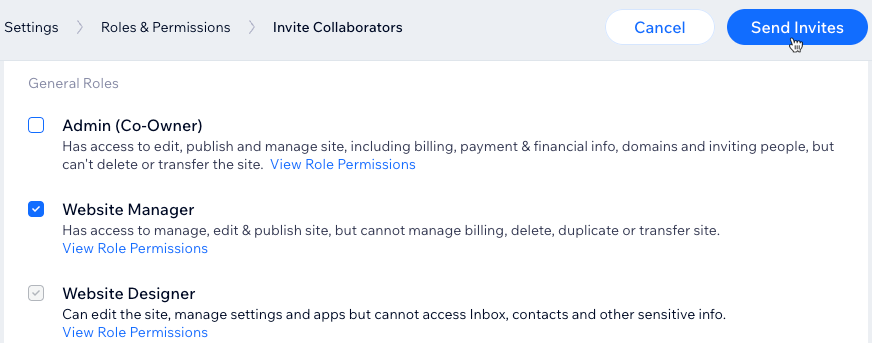
Observação:
- Por definição, os sites Wix têm um limite de 1 colaborador. Os sites vinculados a uma conta do Wix Studio têm um limite de 5 colaboradores, mesmo em planos gratuitos, mas transferir o site para uma conta que não é do Wix Studio reduz o limite de espaços gratuitos para 1 até que o site seja feito o upgrade.
- Se você já tiver mais colaboradores do que o seu plano permite, eles podem permanecer como colaboradores. No entanto, você não poderá convidar novos colaboradores até que faça upgrade do seu site.
- Acompanhe os espaços disponíveis do seu limite de colaboradores com a barra de progresso na parte superior do painel de funções e permissões.

Verificar o status de um convite de um colaborador
Para saber se um colaborador aceitou o convite, acesse Funções e permissões no painel de controle do seu site. Se houver uma etiqueta "PENDENTE" ao lado do nome, ele ainda não aceitou seu convite.
Na coluna "Data", você pode descobrir quando enviou o convite e quantos dias faltam para o convite expirar. Os emails de convite são válidos por 30 dias.
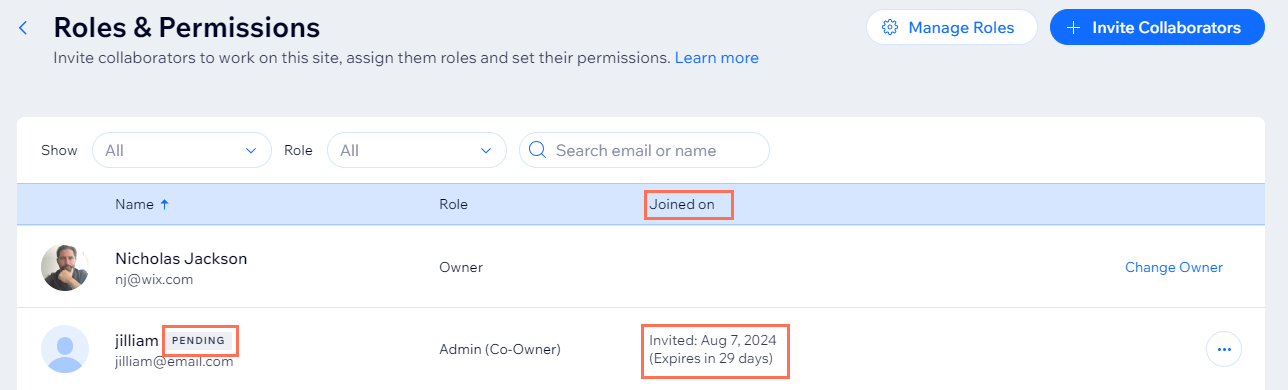
Reenviar um convite
Você pode reenviar um convite para o colaborador a qualquer momento antes que ele seja aceito, mesmo que o convite tenha expirado. Você pode optar por reenviar o convite por email através do Wix ou obter um link do convite e enviá-lo diretamente para o seu colaborador.
Para reenviar um convite:
- Vá para Funções e permissões no painel de controle do seu site.
- Passe o mouse sobre a pessoa relevante e clique no ícone Mais ações
 .
. - Clique na opção relevante para escolher como você deseja reenviar o convite:
- Reenviar convite: reenvie o convite para o endereço de email do colaborador.
Dica: peça ao seu colaborador para verificar a pasta de spam, caso ele não veja. - Obter link do convite: copie o link de convite na sua área de transferência para que você possa enviá-lo manualmente ao colaborador.
- Reenviar convite: reenvie o convite para o endereço de email do colaborador.
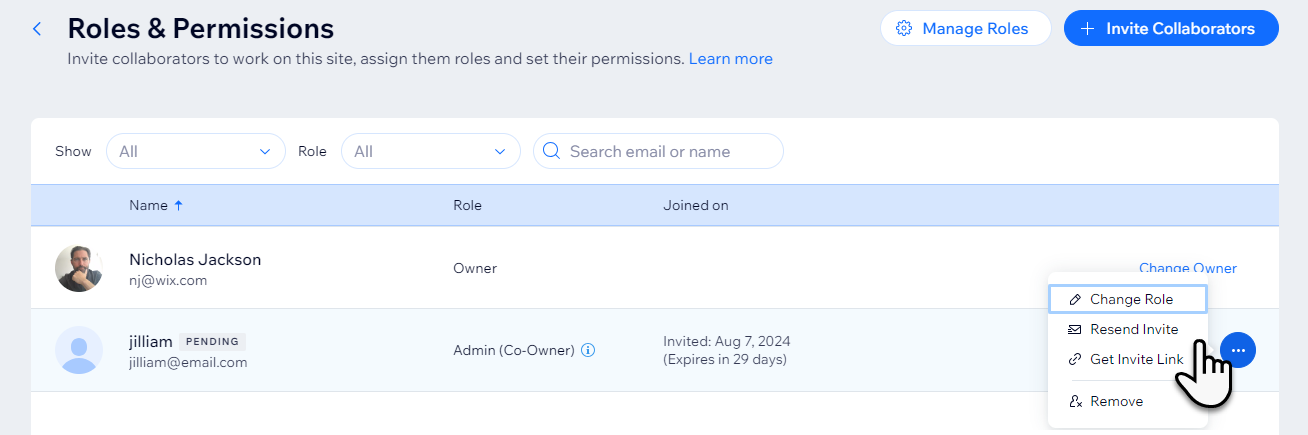
Perguntas frequentes
Clique abaixo para ler as respostas a perguntas comuns sobre como convidar colaboradores para o seu site.
O que as pessoas veem quando são convidadas para colaborar em um site?
Que função devo dar ao meu colaborador?
Os colaboradores podem convidar outras pessoas para trabalhar no meu site?
Depois de convidar um colaborador, quando o espaço é preenchido?
Enviei um convite para o endereço de email errado, o que eu faço?



